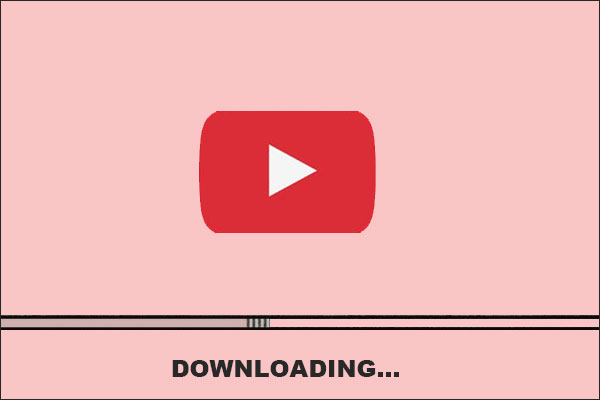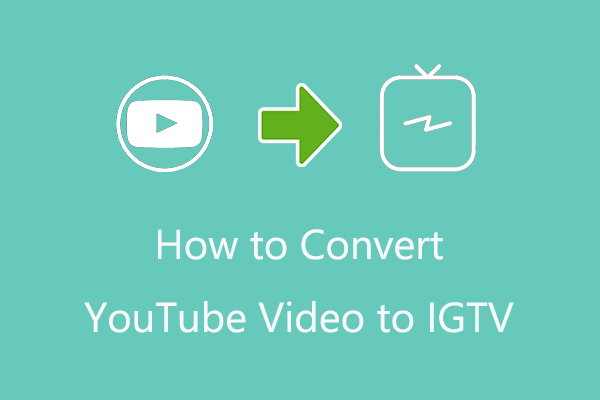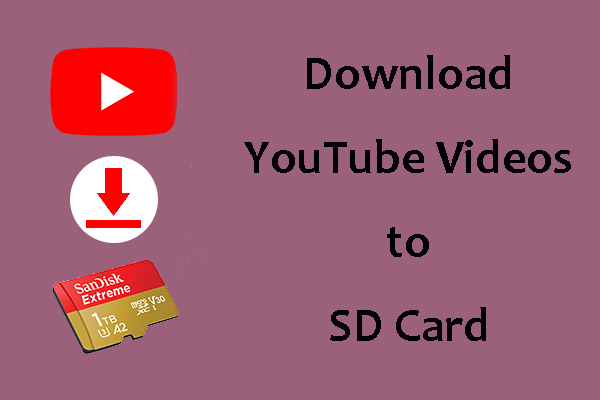Google Fotos es un servicio de almacenamiento de fotos desarrollado por Google. Puede ser que, por determinadas razones, quieras subir vídeos de YouTube a Google Fotos como hacer una copia de seguridad. Sin embargo, ¿es posible importar directamente vídeos de YouTube a Google Fotos? Si te gustaría disponer de más información sobre este tema, puede seguir estas instrucciones paso a paso de MiniTool Video Converter, una herramienta gratuita para guardar vídeos de YouTube.
YouTube es una de las plataformas más populares para contenido de vídeo, porque ofrecer todo, desde vídeos musicales y tutoriales hasta vlogs y documentales. Aunque los usuarios pueden reproducir vídeos directamente desde YouTube, algunas veces los usuarios pueden querer descargar un vídeo y guardarlo en otro sitio, como en Google Fotos.
Google Fotos se ha convertido en una solución de almacenamiento fiable para organizar y hacer copias de seguridad de tu contenido visual, tanto imágenes como vídeos. Permite a los usuarios ver, almacenar, compartir y editar fotos y vídeos. Además, es posible acceder a él a través de un navegador web y también se encuentra disponible como aplicación para los dispositivos móviles.
¿Buscas instrucciones precisas sobre cómo subir un vídeo de YouTube a la biblioteca de Google Fotos? En esta guía completa, encontradas las herramientas que necesitas para hacerlo y una explicación paso a paso. ¡Sigue leyendo para obtener toda la información que necesitas!
Por qué subir vídeos de YouTube a Google Fotos
Puede haber varias razones por las que alguien podría querer subir un vídeo de YouTube a Google Fotos, ya sea un vídeo propio o de otra persona:
1. Hacer una copia de seguridad
Los creadores suelen querer disponer de una copia de seguridad adicional de su contenido publicado fuera de YouTube. Aunque tu canal se elimine o sea suspendido, tus vídeos almacenados en Google Fotos seguirán almacenados de manera segura. Por lo tanto, Google Fotos es una herramienta estupenda para hacer copias de seguridad de tus vídeos de YouTube.
2. Por organización
Google Fotos permite a los usuarios etiquetar, ordenar y organizar sus vídeos y fotos fácilmente. Esto ayuda a gestionar los archivos multimedia personales de manera eficaz y sencilla, ya que todo se guarda en un mismo lugar.
3. Fácil de compartir
Google Fotos soporta opciones de uso compartido seguras y flexibles, para enviar vídeos a tu familia, amigos o colaboradores directamente sin tener que utilizar enlaces externos.
Cómo subir vídeos de YouTube a Google Fotos
Subir los vídeos de YouTube a Google Fotos directamente no es algo que ofrezcan YouTube o Google de manera predeterminada. Sin embargo, para los usuarios que quieren guardar sus vídeos favoritos en la nube para verlos o hacer copias de seguridad, sí que existe una solución.
Para transferir los vídeos de YouTube a Google Fotos, primero hay que descargar los vídeos al dispositivo. Esto solo es aceptable si se trata de tu propio vídeo o si tienes permiso del creador del vídeo para descargarlo. YouTube permite a los usuarios descargar vídeos a través de su servicio Premium, de pago. Si buscas una manera de descargar vídeos de YouTube gratis, considera la posibilidad de utilizar las herramientas de terceros que mencionamos en este artículo. Cuando hayas descargado el vídeo, ya puedes subirlo a Google Fotos.
Consideraciones legales antes de empezar
Antes de descargar cualquier vídeo de YouTube, tienes comprender el marco legal de la descarga de contenido de YouTube. Según las Condiciones de servicio de YouTube, no se permite descargar ningún contenido a no ser que:
- Seas el propietario del contenido.
- Los vídeos una licencia Creative Commons.
- Tengas permiso del creador del contenido.
Descargar material protegido por derechos de autor sin autorización puede tener consecuencias legales. Por lo tanto, has de tener siempre cuidado y precaución a la hora de descargar contenido de YouTube.
Herramientas que necesitarás
Para completar el proceso de guardar un vídeo de YouTube en Google Fotos, utiliza estas útiles herramientas que te servirán de ayuda:
#1. MiniTool Video Converter
MiniTool Video Converter es una de las mejores herramientas para descargar vídeos de YouTube. Esta es una aplicación de escritorio gratis, sin anuncios que puedan molestar a la visualización. Dispone de una interfaz sencilla, algo que facilita enormemente el uso a los usuarios principiantes.
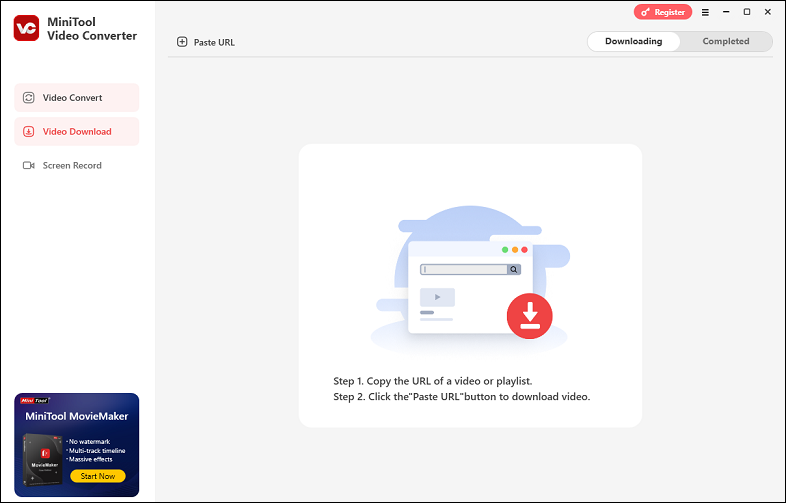
Con MiniTool Video Converter, es posible guardar vídeos de YouTube en formato MP4, WebM, MP3 y WAV, además de descargar hasta 10 vídeos al mismo tiempo. Además de vídeos, permite descargar música, podcasts, listas de reproducción y cualquier otro tipo de contenido de YouTube. Además, puedes guardar los subtítulos en formato SRT junto con el vídeo.
Tras la descarga, también se puede utilizar MiniTool Video Converter para convertir los vídeos que has descargado al formato que desees. Como convertidor de vídeo, es compatible con más de 1000 formatos de vídeo y audio distintos. Puedes convertir vídeo a audio, audio a vídeo o convertir vídeos para reproducirlos en dispositivos móviles, como Android, Samsung, Huawei y iPhone. Es posible convertir hasta cinco archivos al mismo tiempo.
Además, con MiniTool Video Converter puedes capturar tu pantalla 4K con una calidad estándar, alta u original sin límite de tiempo. Del mismo modo, puedes elegir grabar el audio del sistema o el micrófono por separado o a la vez. Por último, puedes exportar tu grabación como archivo MP4 sin marca de agua.
Haz clic en el botón de descargar a continuación para darle una oportunidad ahora mismo.
MiniTool Video ConverterHaz clic para Descargar100%Limpio y seguro
Ventajas:
- Es gratis, cuenta con una interfaz sencilla y no lleva anuncios.
- Descarga cualquier contenido de YouTube.
- Convierte vídeos a gran variedad de formatos.
- Graba la pantalla del ordenador con una calidad alta.
Desventajas:
Solo es compatible con Windows.
N.º 2. Any Video Converter
Any Video Converter (AVC) es una versátil aplicación de software multimedia fácil de usar desarrollada por Anvsoft Inc. Esta aplicación, se utiliza ampliamente para convertir archivos de vídeo entre distintos formatos, para descargar vídeos de plataformas en línea como YouTube, para grabar la pantalla del ordenador e incluso para realizar ediciones de vídeo básicas.
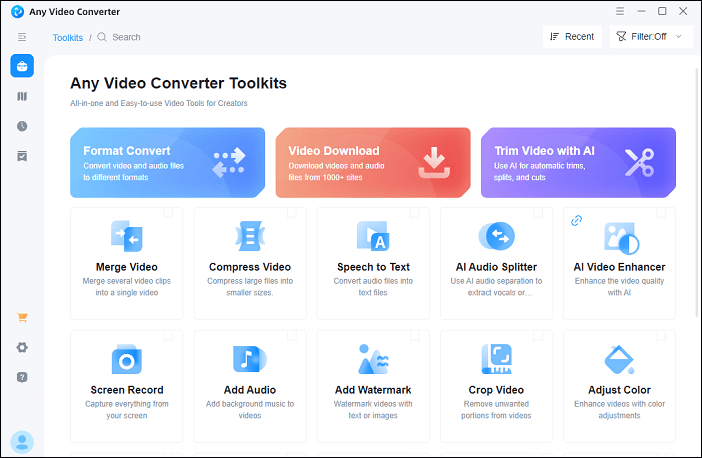
En cuanto a descargar de vídeos, Any Video Converter permite descargar vídeos y archivos de audio de más de 100 páginas web, incluyendo de YouTube, Vimeo, Facebook, Dailymotion y muchas otras más. También ofrece opciones para descargar vídeos en distintas resoluciones, hasta 4K. Incluso se puede utilizar para grabar los vídeos descargados de YouTube en DVD.
Al igual que MiniTool Video Converter, Any Video Converter, permite convertir vídeos a una amplia gama de formatos populares, por ejemplo MP4, MOV, WMV, FLV, TS, M4A, etcétera. Además, soporta la transformación del vídeo a códecs de vídeo populares, como H.265 y VP9.
Ventajas:
- Descarga vídeos de YouTube y de otras más de 100 páginas web.
- Soporta distintos formatos y códecs de vídeo.
- Comprime los vídeos para reducir el tamaño final de los archivos de vídeo.
- Incluye herramientas básicas para la edición de vídeo.
- Disponible para Windows y para macOS.
Contras:
Algunas de las funciones avanzadas (como la grabación de DVD) requieren una suscripción.
N.º 3. YTD Video Downloader
Otra herramienta fiable para descargar vídeos de YouTube es YTD Video Downloader. Esta es una aplicación de escritorio gratuita para disponible tanto para Windows como para macOS, que permite a los usuarios descargar vídeos en distintos formatos y resoluciones con unos pocos clic de ratón.
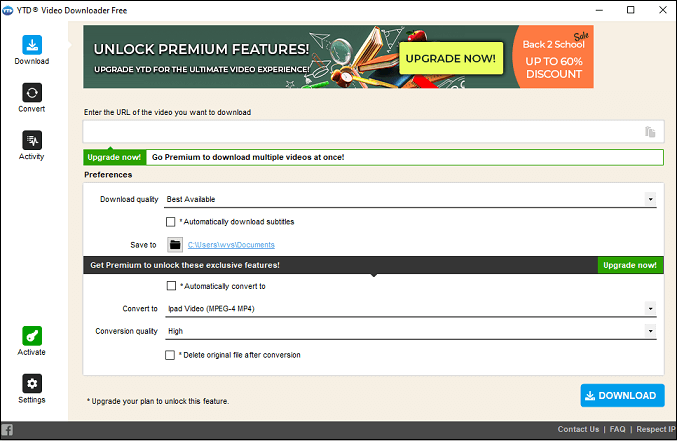
YTD Video Downloader te permitirá descargar una lista de reproducción o un canal completo de YouTube de una sola tacada para que puedas ahorrar tiempo. Luego, puedes visualizar los vídeos descargados inmediatamente gracias a su reproductor de vídeo integrado. También soporta descargar de Facebook, Vimeo, Dailymotion y de otras plataformas más.
La función de convertir los videos de esta aplicación permite convertir vídeos a otros formatos directamente justo después de descargarlos. Además, soporta la conversión para dispositivos móviles como iPhones, iPads, móviles en Android y tabletas.
Ventajas:
- Descarga vídeos de más de 50 páginas web gratis.
- Reproduce los vídeos integrados para poder verlos al instante.
- Descarga listas de reproducción y canales por completo.
- Convierte los vídeos a MP4, 3GP, MPEG, AVI y otros formatos más.
Contras:
Su versión gratuita no soporta varias descargas simultáneas.
N.º 4. Online Video Downloader en viddown.net
Además, si prefieres no tener que descargar ni instalar ningún software, puedes darle una oportunidad a una herramienta en línea: Online Video Downloader de viddown.net. Es compatible con distintas páginas web y distintos tipos de contenido, incluyendo vídeos/historias/reels/fotos de Instagram, vídeos/reels de Facebook, aparte de vídeos de YouTube, X, Vimeo y TikTok.
Para utilizar este descargador de vídeos en línea gratuito, no necesitas registrarse ni crear una cuenta para proteger tu privacidad. Nos permite guardar vídeos de manera ilimitada en el almacenamiento local según lo deseemos. Se puede utilizar en los navegadores más comunes y en casi cualquier dispositivo.
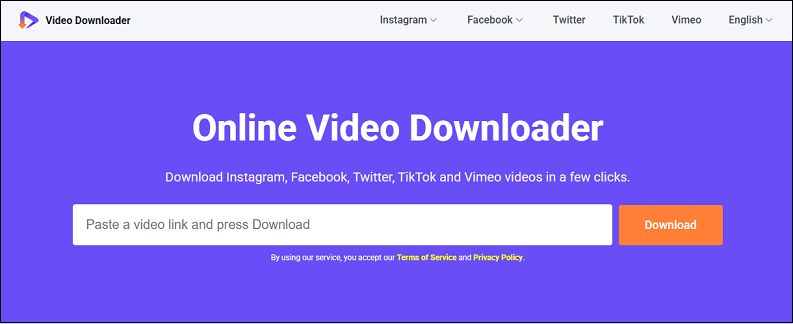
Ventajas:
- Es gratis, limpio y funciona rápido.
- Soporta descargas ilimitadas.
- Permite descargar desde varias páginas de vídeo populares.
- Se encuentra disponible en casi todos los navegadores y dispositivos.
Contras:
Solo puede exportar en el formato MP4.
Pasos para descargar vídeos de YouTube
¿Ya has elegido tu herramienta preferida para descargar vídeos de YouTube? Si ahora te estás preguntando cómo descargar vídeos de YouTube a Google Fotos, vamos a utilizar MiniTool Video Converter para el ejemplo y mostrarte el proceso.
1. Descargar e instalar MiniTool Video Converter.
MiniTool Video ConverterHaz clic para Descargar100%Limpio y seguro
2. Abrir este descargador de vídeos de YouTube y acceder a la pestaña Descarga de vídeos en el panel de la izquierda.
3. Para especificar una configuración anterior a la descarga, hacer clic en el icono de las tres líneas horizontales que está en la esquina superior derecha y seleccionar Configuración en el menú. Después, ir a la pestaña Descargar, en la que podrás modificar la carpeta de destino de los archivos que has descargado, además de poder especificar el número máximo de tareas simultáneas de descarga. Hacer clic en Aceptar para almacenar los cambios.
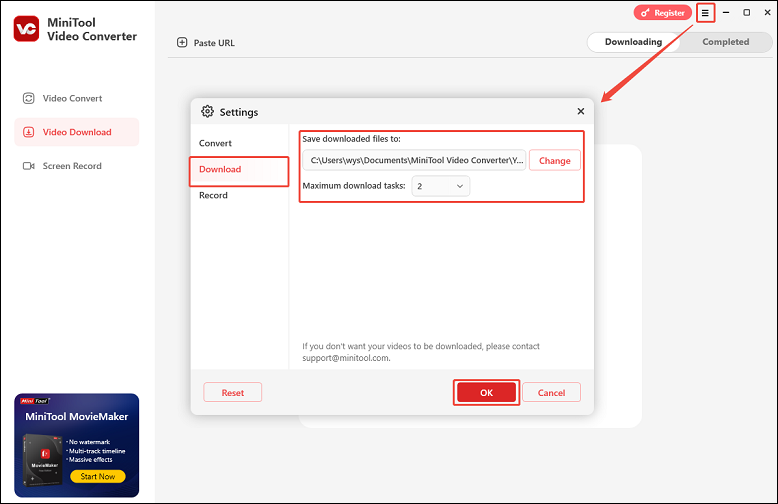
4. Para descargar un vídeo de YouTube, tendrás que visitar la página en tu navegador y copia la dirección URL de la barra de direcciones.
5. Hacer clic en el botón Pegar URL y pegar la dirección URL en la ventana emergente. Después de esto, hacer clic en Descargar para comenzar a analizar la URL.
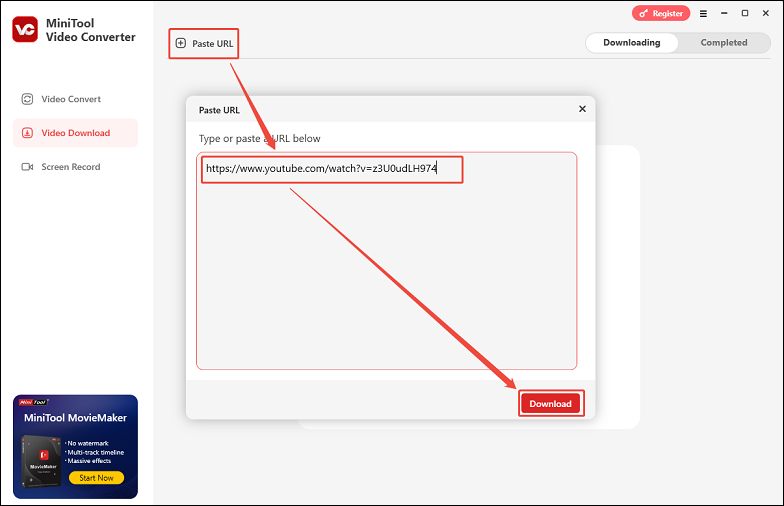
6. Seleccionar el formato de salida, por ejemplo MP4 o WebM, y hacer clic en el botón Descargar para dar comienzo a la descarga del vídeo.
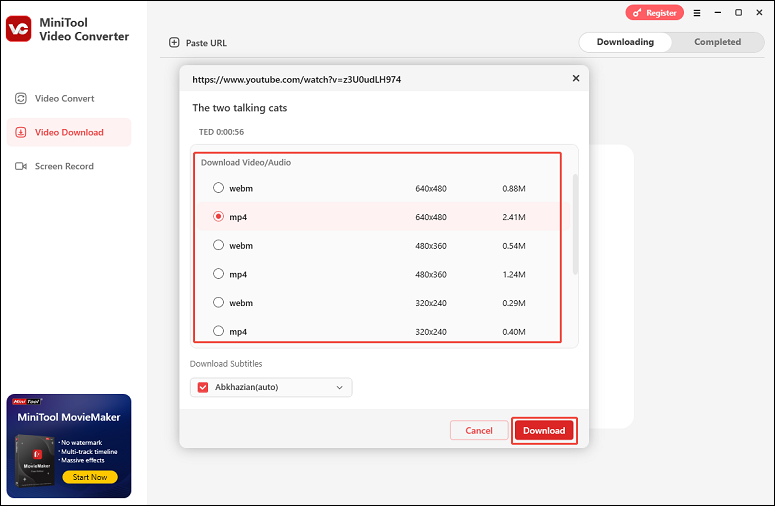
7. Una vez hecho esto, ve a la pestaña Completado, en la esquina superior derecha, donde puedes hacer clic en el icono de reproducción para empezar a reproducir el vídeo o hacer clic en el icono de la carpeta para verificar el video que has descargado en tu carpeta local.
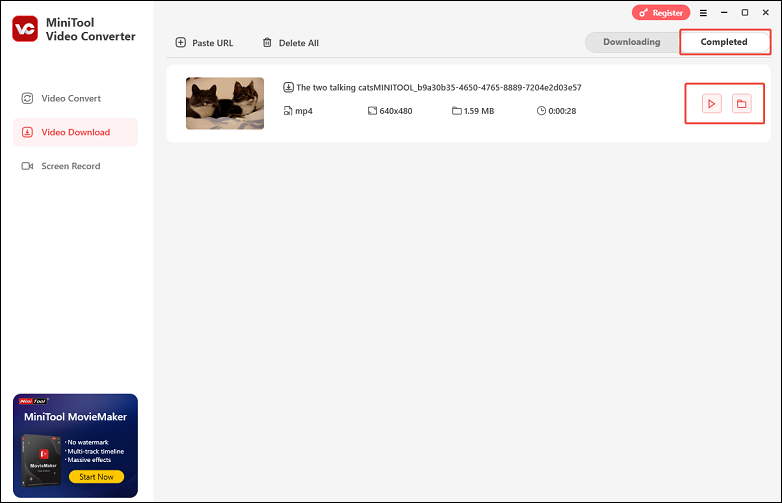
Pasos para subir a Google Fotos
Cuando el vídeo haya sido guardado en tu dispositivo, lo siguiente será moverlo a Google Fotos. Ahora, vamos a ver cómo añadir vídeos de YouTube a Google Fotos en distintos dispositivos, entre los que se incluyen ordenadores de sobremesa y teléfonos móviles.
En un ordenador:
1. Acceder a photos.google.com en tu navegador web e iniciar sesión en tu cuenta de Google.
2. En la parte superior derecha, tienes que hacer clic en el icono «+ » y elegir «Importar fotos» para importar los vídeos de YouTube descargados. O bien, si has guardado varios vídeos en una carpeta, se puede hacer clic en «Copiar carpetas» para realizar una copia de seguridad de toda la carpeta.
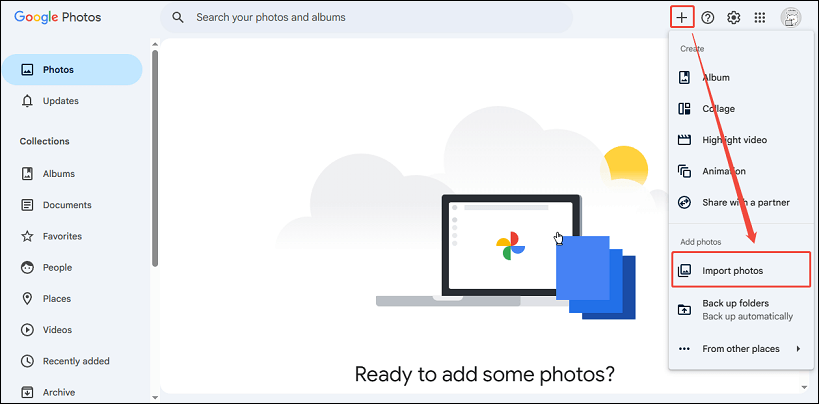
3. Seleccionar el archivo descargado en tu unidad local y hacer clic en Abrir para importarlo.
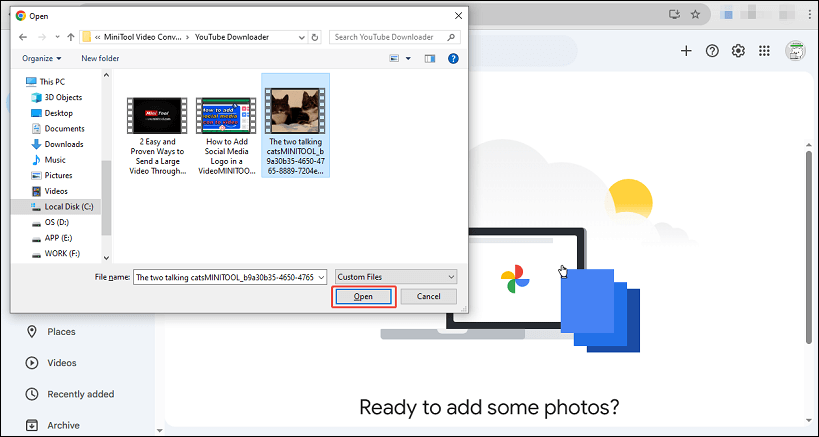
4. La velocidad de subida dependerá de lo rápida que sea tu conexión a Internet y del tamaño que tenga el archivo. Cuando haya sido cargado, entonces se mostrará en la biblioteca de Fotos.
5. Se puede añadir el vídeo a los álbumes o compartirlo con otros mediante las herramientas integradas de Google Fotos.
En dispositivos móviles (Android o iOS):
1. Primero, has de asegurarte de que la app Google Fotos se encuentre instalada en tu dispositivo. Si todavía no la tienes instalada en tu teléfono, tendrás que descargarla de Play Store o de App Store.
2. Si tienes el vídeo en tu ordenador, hay que enviarlo al móvil por correo electrónico, por medio de Google Drive o con un cable USB.
3. Después, abrir la aplicación Google Fotos e iniciar sesión en la cuenta de Google.
4. En caso de que la copia de seguridad automática se encuentre activada, entonces se subirá el vídeo nuevo automáticamente en cuanto este se detecte en tu galería. Si lo que quieres es subir vídeos de YouTube a Google Fotos manualmente, tienes que darle a la pestaña Biblioteca, acceder a la carpeta con el vídeo, elegir el vídeo y darle al icono de la nube.
Ya has transferido los vídeos descargados de YouTube a Google Fotos.
Reflexiones finales
Subir vídeos de YouTube a Google Fotos no es algo que se pueda hacer oficialmente, sin embargo se puede hacer combinando la descarga y la subida. Descargar vídeos de YouTube y almacenarlos en Google Fotos puede ser un método útil de conservar tus recuerdos y de hacer copias de seguridad de tus contenidos. Solo has de recordar respetar las leyes de derechos de autor y también las políticas propias de YouTube a la hora de descargar y compartir contenido.
Si tienes cualquier pregunta o sugerencia al utilizar MiniTool Video Converter para bajar vídeos, no dudes en contactar con nosotros en [email protected] o directamente en la red X.